Formatage d'un tableau croisé dynamique dans Excel 2007
Excel 2007 permet le formatage d'une nouvelle table de pivot que vous avez ajouté à une feuille de calcul aussi simple et rapide que le formatage tout autre tableau de données. L'onglet Outils de tableau croisé dynamique de conception comprend des options spéciales de mise en forme pour les tableaux croisés dynamiques.
Affiner le style de tableau croisé dynamique
Suivez ces étapes pour appliquer un style à un tableau croisé dynamique:
Sélectionnez une cellule dans le tableau croisé dynamique et cliquez sur l'onglet Conception.
L'onglet Conception Outils de tableau croisé dynamique est divisé en trois groupes:
Le groupe Disposition vous permet d'ajouter des sous-totaux et des totaux à la table de pivot et de modifier sa structure de base.
La Options de style de tableau croisé dynamique groupe vous permet d'affiner le tableau style de pivot que vous choisissez pour la table en utilisant la galerie Styles de tableau croisé dynamique vers la droite immédiate.
La Styles de tableau croisé dynamique groupe contient la galerie des styles que vous pouvez appliquer à la table de pivot active en cliquant sur la vignette du style désiré.
Cliquez sur le bouton Plus dans le groupe Styles de tableau croisé dynamique pour afficher la galerie Styles de tableau croisé dynamique, et sélectionnez un style.
Le tableau croisé dynamique affiche le style sélectionné.
Affiner le style en utilisant les options de la boîte de contrôle dans le groupe Options de style de tableau croisé dynamique.
Par exemple, vous pouvez ajouter des bandes aux colonnes ou lignes d'un style qui ne utilise pas déjà suppléant ombrage ajouter plus de contraste aux données de la table en sélectionnant les lignes ou colonnes bagués bagués case à cocher.
Un tableau croisé dynamique formaté avec Pivot moyenne Style 10 dans la galerie Styles de tableau croisé dynamique.
Gardez à l'esprit que, après l'application de tous les styles de la Lumière, moyen, ou un groupe sombre dans la galerie Styles de tableau croisé dynamique, vous pouvez ensuite utiliser Live Preview de voir comment la table de pivot serait regarder dans tous les styles que vous la souris sur dans la galerie.
Formatage des valeurs de la table de pivot
Pour formater les valeurs additionnées entrés comme les éléments de données de la table de pivot avec un format de nombre Excel, procédez comme suit:
Cliquez sur le nom du champ dans le tableau croisé dynamique qui contient les mots “ Somme des ” puis cliquez sur le bouton de commande Paramètres de champ dans les Outils de tableau croisé dynamique de l'onglet Options.
Excel ouvre la boîte de dialogue Paramètres de champ de valeur.
Cliquez sur le bouton Format de nombre dans la boîte de dialogue Paramètres Champ Valeur.
La boîte de dialogue Format de cellule apparaît, avec l'onglet Nombre affichée.
Dans la liste Catégorie, sélectionnez le format de numéro que vous souhaitez attribuer.
(Facultatif) Modifiez les autres options pour le format de numéro sélectionné, comme nombre de décimales, le symbole et les nombres négatifs.
Cliquez deux fois sur OK pour fermer les deux boîtes de dialogue.
A propos Auteur
 Comment créer un tableau croisé dynamique dans 2 013
Comment créer un tableau croisé dynamique dans 2 013 Après la création d'un tableau croisé dynamique dans Excel 2013, vous pouvez créer un tableau croisé dynamique pour afficher ses valeurs sommaires graphiquement en deux étapes simples. Suivez les étapes ci-dessous pour prendre votre tableau…
 Comment faire pour créer un tableau croisé dynamique avec l'outil d'analyse rapide de l'Excel 2013
Comment faire pour créer un tableau croisé dynamique avec l'outil d'analyse rapide de l'Excel 2013 Excel 2,013 permet de créer une nouvelle table de pivot d'un clin d'œil avec son nouvel outil d'analyse rapide. Pour prévisualiser les différents types de tableaux croisés dynamiques Excel qui peut créer pour vous sur place en utilisant les…
 Créer un tableau croisé dynamique dans Excel 2007
Créer un tableau croisé dynamique dans Excel 2007 UN tableau croisé dynamique est un type spécial de tableau récapitulatif qui est totalement unique d'Excel 2007. Les tableaux croisés dynamiques sont parfaits pour résumer les valeurs dans un tableau parce qu'ils font leur magie sans vous faire…
 Comment filtrer un tableau pivot Excel 2010
Comment filtrer un tableau pivot Excel 2010 Tout comme vous pouvez filtrer un tableau croisé dynamique Excel 2010 pour afficher un sous-ensemble de données, vous pouvez également filtrer un tableau de pivot de telle sorte que cela montre simplement les informations que vous souhaitez qu'il…
 Comment filtrer les tableaux croisés dynamiques avec des échéanciers dans Excel 2013
Comment filtrer les tableaux croisés dynamiques avec des échéanciers dans Excel 2013 Excel 2,013 introduit une nouvelle façon de filtrer vos données grâce à sa fonctionnalité de calendrier. Vous pouvez penser que les échéanciers trancheuses conçus spécifiquement pour les champs de date qui vous permettent de filtrer les…
 Comment formater un tableau croisé dynamique Excel 2010
Comment formater un tableau croisé dynamique Excel 2010 Excel 2010 permet le formatage d'une nouvelle table de pivot que vous avez ajouté à une feuille de calcul aussi simple et rapide que le formatage tout autre tableau de données. L'onglet Outils de tableau croisé dynamique de conception comprend…
 Comment formater les valeurs de la table de pivot dans Excel 2013
Comment formater les valeurs de la table de pivot dans Excel 2013 Excel 2013 permet le formatage d'une nouvelle table de pivot que vous avez ajouté à une feuille de calcul aussi simple et rapide que le formatage tout autre tableau de données ou de liste de données. Tout ce que vous devez faire est de cliquer…
 Comment modifier et les champs de pivot dans un tableau croisé dynamique Excel 2010
Comment modifier et les champs de pivot dans un tableau croisé dynamique Excel 2010 Les tableaux croisés dynamiques sont beaucoup plus dynamiques que la norme tableaux Excel 2010 parce qu'ils sont si faciles à manipuler et modifier. Excel rend tout aussi facile de modifier les champs de la source de données d'origine sont…
 Comment modifier les champs de table de pivot dans Excel 2,013
Comment modifier les champs de table de pivot dans Excel 2,013 Excel 2,013 rend aussi facile pour modifier les champs de table de pivot de l'affichage d'origine de source de données dans le tableau, car elle ne les ajoutant lorsque la table a été créée. En outre, vous pouvez instantanément restructurer le…
 Comment faire pivoter les champs d'une table dans Excel 2,013
Comment faire pivoter les champs d'une table dans Excel 2,013 Comme pivot implique, le plaisir de tableaux croisés dynamiques dans Excel 2013, est d'être capable de restructurer la table par simple rotation des champs de colonnes et de lignes. Cela rend plus facile d'organiser vos informations.Par exemple,…
 Comment utiliser le bouton de tables de pivot dans Excel 2013 recommandée
Comment utiliser le bouton de tables de pivot dans Excel 2013 recommandée Vous pouvez générer une nouvelle table de pivot dans Excel 2013 dans une rupture avec les nouveaux tableaux croisés dynamiques conseillées bouton de commande si la création d'une nouvelle table de pivot avec l'outil d'analyse rapide dans Excel…
 Modification des champs et de pivotement dans un tableau croisé dynamique Excel 2007
Modification des champs et de pivotement dans un tableau croisé dynamique Excel 2007 Les tableaux croisés dynamiques sont beaucoup plus dynamiques que les tableaux Excel standard 2007 parce qu'ils sont si faciles à manipuler et modifier. Excel rend tout aussi facile de modifier les champs de la source de données d'origine sont…
 Supprimer des sous-totaux dans vos rapports de tableau croisé dynamique Excel
Supprimer des sous-totaux dans vos rapports de tableau croisé dynamique Excel Une table de pivot dans Excel vous permet de passer moins de temps à l'entretien de vos tableaux de bord et des rapports et plus de temps à faire d'autres choses utiles. Notez que chaque fois que vous ajoutez un champ à votre tableau croisé…
 Création et mise en forme d'un tableau de pivot dans Excel 2007
Création et mise en forme d'un tableau de pivot dans Excel 2007 Après avoir créé un tableau croisé dynamique dans Excel 2007, vous pouvez créer un tableau croisé dynamique pour afficher ses valeurs sommaires graphiquement. Vous pouvez également formater un diagramme de pivot pour améliorer son apparence.…
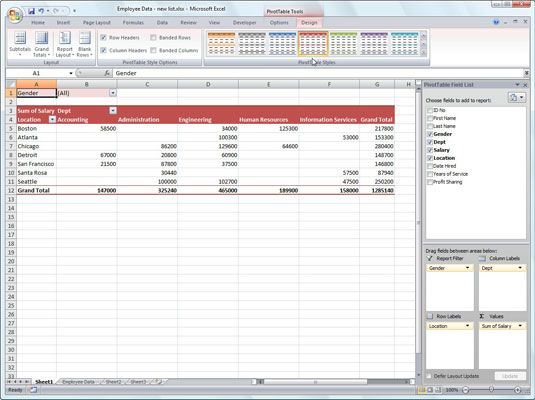 Un tableau croisé dynamique formaté avec Pivot moyenne Style 10 dans la galerie Styles de tableau croisé dynamique.
Un tableau croisé dynamique formaté avec Pivot moyenne Style 10 dans la galerie Styles de tableau croisé dynamique.




